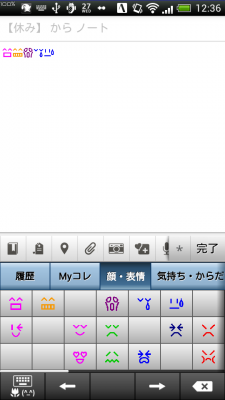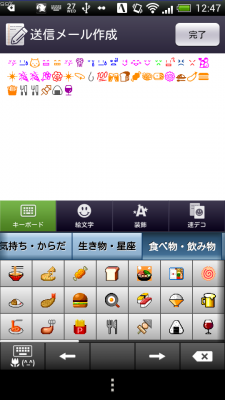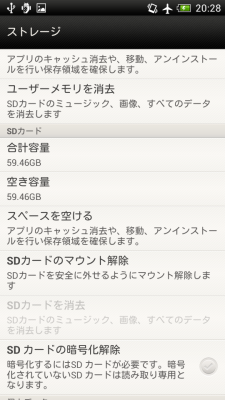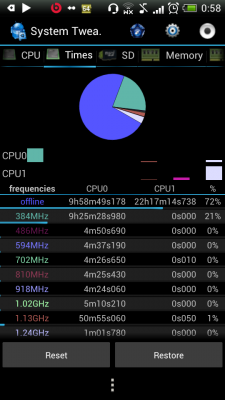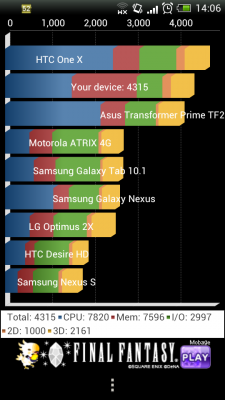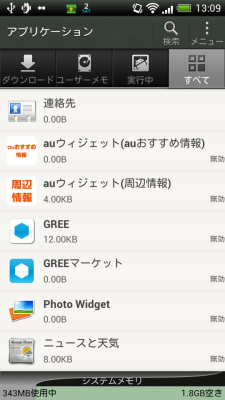@神戸メリケンパーク Photo by HTC J/ISW13HT
ATOKで絵文字を表示させる方法 と fallback fontの追加についてのメモです
■注意事項■
root権限が必要な内容となります。
ファイルの操作間違いなど、失敗するとロゴループとなり起動しなくなるので注意下さい。
CWM導入などsystemがリカバリ可能な状態を確保してからの作業を推奨します。
※無許可の転載はご遠慮願います。
【ATOKで絵文字を表示させる】
HTC JでATOKを使っていると、絵文字のFONTがないせいか、
空白で表示されます。これを改善する方法をメモです。
(各ファイルは、検索して探して下さい・・・。)
1. libemoji_docomo.so を どこかからGetしてくる
2. /system を 書き込み可能でマウント(root explorereなどで)
3. libemoji_docomo.so を /system/lib へコピー。Permissionは、644に変更
4./data/local.propを作成
作成したファイルに以下の1行を追記
ro.config.libemoji=libemoji_docomo.so
/data/local.propファイルのPermissionを644に変更
5. 再起動
これで、ATOKの入力パネルで絵文字が出るようになります。
libemoji_docomo.so を libemoji_kddi.so に変えると
AUの絵文字が出るようになります。
HTC Jの場合は、libemoji_kddi.soにしてもメールアプリ上では、
ドコモの絵文字に変換されて表示されるみたいです。残念。
元に戻したい場合は、libemoji_docomo.soと/data/local.propの削除でOK
【unicode 入りのDroidSans.ttf】
iPhoneユーザーがよく使う絵文字が表示出来るように、
言語を少し追加したDroidSansFallback.ttf を 作成しました。
Link ⇒ DroidSansFallback.ttf
元のDroidSansFallback.ttfをバックアップした上で、上書きして、
Permissionを644に変更すれば、再起動後有効になります。